
2025-07-28来源:funfunapp 编辑:佚名
在adobe illustrator cs6中绘制矩形网格,能帮助我们创建具有特定规律和布局的图形,比如绘制棋盘、表格等。下面就来详细介绍其绘制方法。
首先,打开adobe illustrator cs6软件,新建一个文档。
然后,选择“矩形网格工具”。该工具位于“形状工具”组中,如果没有直接显示,可以点击组旁边的小箭头展开。
当选择“矩形网格工具”后,在画布上点击并拖动鼠标,就可以绘制出一个矩形网格。在拖动的过程中,可以按住鼠标左键并移动鼠标来调整网格的大小和形状。
如果想要精确控制矩形网格的属性,比如行数、列数、水平间距、垂直间距等,可以在绘制完成后,或者在绘制过程中双击“矩形网格工具”图标,打开“矩形网格工具选项”对话框。
在“矩形网格工具选项”对话框中:
- “宽度”和“高度”用于设置矩形网格的整体尺寸。
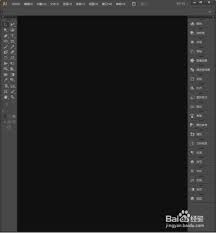
- “水平分割线”和“垂直分割线”中的“数量”分别用于设置水平和垂直方向上的分割线数量,也就是行数和列数。
- “水平间距”和“垂直间距”用于调整相邻分割线之间的距离。
- 通过勾选“使用外部矩形作为框架”选项,可以决定是否将矩形网格的外框作为一个单独的图形保留。
绘制完成矩形网格后,还可以对其进行进一步的编辑和调整。比如,可以使用“直接选择工具”选中网格中的单个锚点或线段,然后进行移动、拉伸、旋转等操作,以满足具体的设计需求。也可以通过“形状生成器工具”等对网格进行形状的组合和修改。
总之,在adobe illustrator cs6中利用“矩形网格工具”及其相关选项,能够轻松绘制出各种规格的矩形网格,为设计工作提供便利。